MacBooks y otros productos de Apple tienen un precio más alto en comparación con sus competidores. Como tal, tiene sentido hacer la pregunta, “cuanto duran los macbook”? De esta manera, sabrá si está desembolsando dinero que valdrá la pena a largo plazo.
Si quieres saber la respuesta a cuánto dura el MacBook, entonces estás en el lugar correcto. Hablaremos sobre la vida útil de los diferentes tipos de computadoras Mac. Además, te daremos consejos para prolongar la vida de tu dispositivo.
Parte #1: ¿Cuánto duran las MacBooks? ¿Mi dispositivo está obsoleto?Parte #2: ¿Cuándo es necesario reemplazar mi computadora MacBook o Mac?Parte #3: ¿Debería arreglar su MacBook o comprar un nuevo dispositivo?Parte #4: Señales de que debe reemplazar su computadora MacBook o MacParte #5: Cómo prolongar la vida útil de su computadora macOSResum
Parte #1: ¿Cuánto duran las MacBooks? ¿Mi dispositivo está obsoleto?
¿Cuánto duran aproximadamente los MacBook? Una buena regla general es que las MacBooks suelen durar entre 5 y 7 años. Si está pensando en cuánto tiempo desea prolongar la vida útil de su MacBook, entonces piense a largo plazo. En base a un soporte realizado por la empresa sobre su sistema operativo, tendrá una duración de unos ocho a diez años.
Después de ese tiempo, Apple ya no podrá realizar actualizaciones al software. Como tal, si cuidó bien su computadora macOS, es posible que desee reemplazarla después de 8 a 10 años.
Aparte de que el sistema operativo esté obsoleto, debes pensar en el hardware de tu ordenador macOS. ¿Siguen disponibles sus piezas para mi computadora MacBook o Mac en caso de que se dañe en el futuro? En cuanto a las piezas de repuesto, normalmente Apple no proporciona piezas de repuesto para computadoras obsoletas después de 7 años. A veces, solo toma 5 años antes de que Apple deje de crear partes para su computadora.
Las Mac se consideran obsoletas si se han lanzado o vendido durante aproximadamente 7 años. Si el ordenador Mac ya está obsoleto, será difícil encontrar nuevas actualizaciones del sistema operativo e incluso imposible encontrar repuestos. Como tal, es posible que desee cambiar su MacBook entre 5 y 7 años de uso.

Parte #2: ¿Cuándo es necesario reemplazar mi computadora MacBook o Mac?
Ya sabes cuánto duran aproximadamente los MacBook. Ahora hay algunas otras señales que te dirán que es hora de reemplazar tu Mac porque ya no será útil. Algunos de ellos incluyen lo siguiente:
- La empresa Apple no ofrece soporte ni actualizaciones a la última versión del software.
- Las aplicaciones que usa en su computadora ya no son compatibles con la versión del sistema operativo.
- La La computadora Mac es súper lenta que no puedes realizar tareas básicas aunque actualices algunos de sus componentes como la memoria RAM.
- La computadora está dañada y es demasiado costoso reemplazar las piezas.
- La computadora Mac no está funcionando como se esperaba. Ha hecho todo lo posible para que funcione, pero ya no puede realizar tareas básicas en él.

La computadora Mac aún es compatible con las actualizaciones del sistema operativo
Apple normalmente trabaja en las últimas tres versiones del sistema operativo de Mac. Se aseguran de que estas últimas tres actualizaciones tengan actualizaciones de seguridad, correcciones de errores y otras cosas que protegen a los usuarios para que no se vuelvan vulnerables.
Al momento de escribir este artículo, podemos decir con seguridad que las siguientes versiones de computadora macOS todavía son compatibles con Apple:
- mac OS Catalina.
- macOS Gran Sur.
- macOS Monterrey.
Sin embargo, si su computadora no se ejecuta en estas tres versiones de macOS, debe tener cuidado. Si tiene macOS Mojave y la versión anterior del sistema operativo, es posible que tenga dificultades para obtener nuevas actualizaciones de Apple.
Además, los sistemas operativos que son demasiado antiguos tendrán dificultades para encontrar aplicaciones que se ejecuten en sus sistemas. Por ejemplo, puede haber dificultades para sincronizar sus archivos con otros dispositivos Apple. Puede ser difícil encontrar aplicaciones que también sean compatibles con la versión de su sistema operativo.
Las computadoras Mac ya no son compatibles
Apple ha terminado el proceso de soporte MacOS Mojave. Esto significa que la compañía ya no ofrece soporte a algunas computadoras Mac. Por lo general, estos son Mac Pros de 2010 o 2012 e iMacs del año 2009. Todas las demás computadoras Mac, incluidas las MacBooks de épocas anteriores, ya no son compatibles.
Parte #3: ¿Debería arreglar su MacBook o comprar un nuevo dispositivo?
Como se indicó anteriormente, tiene la respuesta a cuánto duran normalmente las MacBooks. Si su Mac ya se considera obsoleta o antigua, tendrá dificultades para obtener repuestos para su computadora. Como tal, es posible que deba reemplazar su computadora con un nuevo dispositivo.
Las Mac obsoletas tampoco son compatibles con la mayoría de las aplicaciones, por eso es posible que desee comprar una nueva porque tendrá dificultades para usarla incluso en las tareas básicas.
También puede estar pensando en actualizar su computadora macOS. En este caso, se recomienda si su computadora aún es nueva y solo desea mejorar su rendimiento. Sin embargo, si su Mac ya está obsoleta, debe comprar un nuevo dispositivo.
Si su dispositivo lo admite, puede actualizarlo a un sistema operativo más reciente. También puede actualizar su RAM y Almacenamiento SSD. Aparte de eso, puede implementar herramientas que lo ayuden a optimizar su computadora para que funcione más rápido (más sobre esto más adelante).
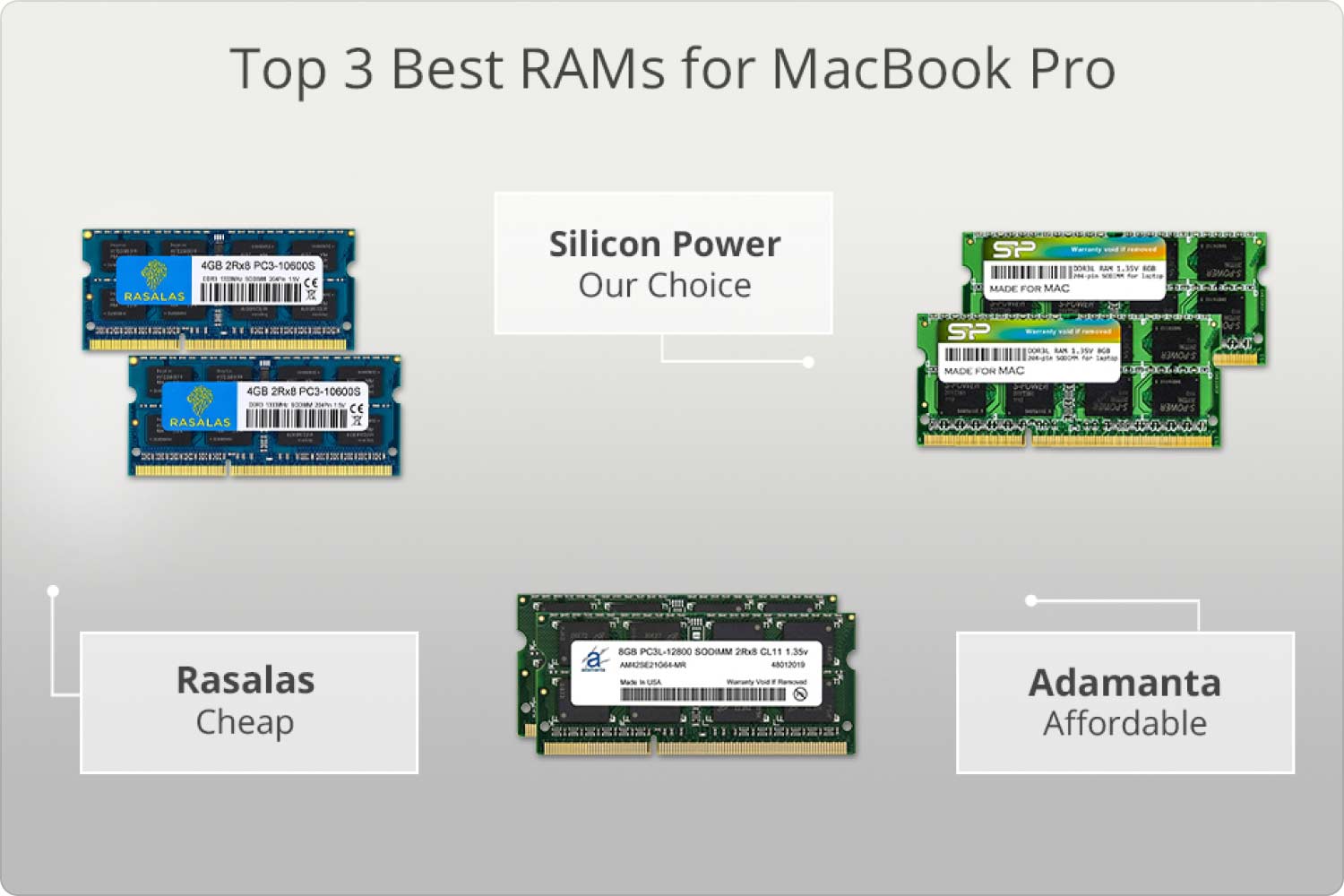
Parte #4: Señales de que debe reemplazar su computadora MacBook o Mac
Entonces, después de haber conocido la respuesta a la pregunta de cuánto duran las MacBooks, hablemos de las principales señales que le indicarán que es hora de reemplazar su computadora macOS. Hay diferentes señales que te lo dirán. Échales un vistazo a continuación.
Signo n.º 1: no puede ejecutar la última versión de macOS
Una de las señales de que debe reemplazar su computadora macOS es que no puede ejecutar la última versión de macOS. Por lo general, Apple lanza nuevas versiones del sistema operativo cada año alrededor de septiembre u octubre. Esto significa que si no puede ejecutar la última versión de macOS, entonces tiene problemas. Su computadora MacBook o Mac ahora está obsoleta. Como se indicó anteriormente, Apple normalmente es compatible con las últimas tres versiones del sistema operativo.
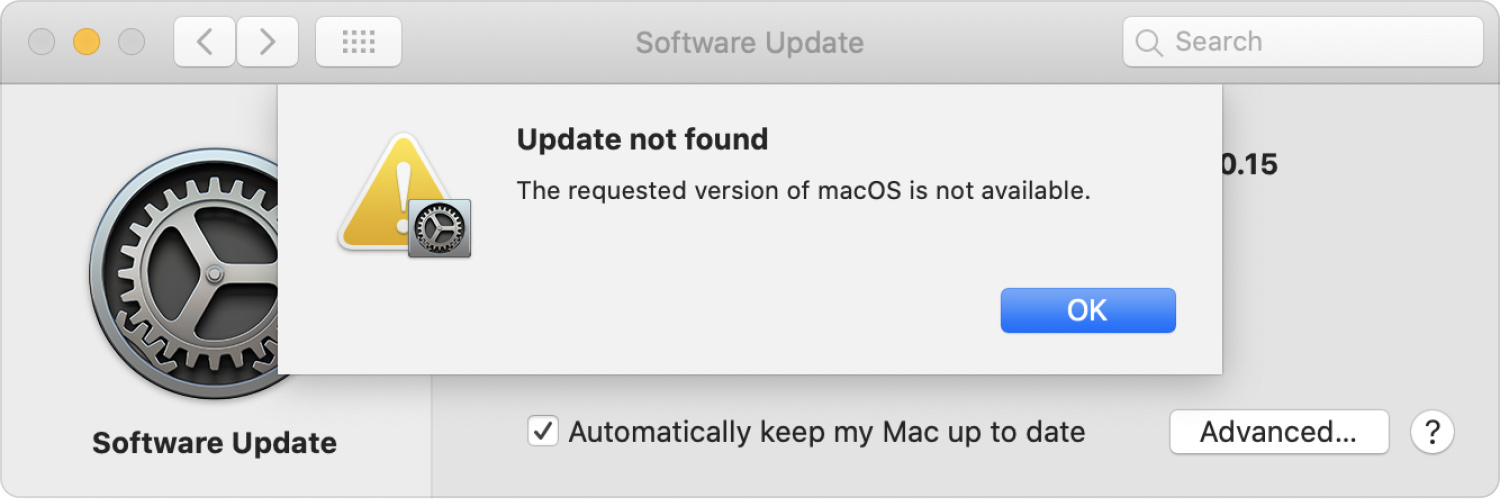
Señal #2: Siempre te quedas sin espacio
Otra señal es que su computadora macOS siempre se queda sin espacio. Por lo general, a medida que las aplicaciones se actualizan, requieren más espacio en su computadora. Como tal, si se queda sin espacio de almacenamiento fácilmente, puede ser hora de comprar una computadora nueva. A veces, es mejor comprar un dispositivo nuevo que actualizar su SSD. Si su máquina es demasiado vieja, es posible que desee reemplazarla para admitir versiones más nuevas del sistema operativo y versiones más nuevas de las aplicaciones.

Señal #3: Tienes una computadora lenta
Si su computadora macOS no es lo suficientemente rápida, es porque no puede mantenerse al día con la versión más nueva de las aplicaciones que usa. Puede ser obsoleto debido a eso. El espacio de almacenamiento no es lo único que debe tener en cuenta. También puede verificar la CPU y la RAM de su computadora. Deben actualizarse lo suficiente para asegurarse de que las aplicaciones puedan ejecutarse correctamente en ellos sin problemas.
Señal #4: Daño Mayor
Si tiene que reemplazar una parte importante de su computadora macOS, es posible que desee comprar una nueva, especialmente si las piezas de repuesto son demasiado caras. Si dejó caer la computadora o dañó la estructura interna, es necesario realizar una reparación importante, lo que no es necesariamente su mejor opción.
Como tal, si la pantalla también está dañada, será un daño mayor y muy costoso. El costo de las reparaciones debe ser demasiado alto para considerar comprar un nuevo dispositivo. Por lo tanto, debe asegurarse de no dañar físicamente su computadora, por lo que no tendrá que comprar una nueva.
Señal #5: Realmente necesitas una nueva Mac
Si su computadora macOS es demasiado vieja, es posible que realmente necesite una nueva. Si necesita una computadora poderosa para codificar, por ejemplo, es posible que deba comprar una computadora nueva para ayudarlo a hacer el trabajo. Cambiar de carrera, ir a una nueva universidad y otras situaciones importantes de la vida pueden requerir una nueva computadora macOS. Si el momento es el adecuado, simplemente compre la computadora que necesita para los fines para los que está diseñada.
Parte #5: Cómo prolongar la vida útil de su computadora macOS
Ahora sabemos cuánto duran las MacBooks, ¿podemos hacer algo? Existen diferentes métodos que puede implementar para prolongar la vida útil de su computadora macOS o su MacBook. Puede encontrar estos a continuación:
Método #1: utilice una funda protectora
Los accidentes pueden ocurrir en algún momento. Como tal, tiene sentido comprar una funda o bolsa protectora para su computadora macOS. Lo mejor es utilizar una funda resistente para garantizar la máxima protección de su dispositivo. O bien, puede usar una bolsa que esté acolchada.
Muchas empresas fabrican y venden estuches para diferentes modelos de computadoras macOS. Elige uno que se ajuste al tamaño de tu ordenador, para que no se mueva mientras andas o corres por la calle. Asegúrate de que también tenga relleno.
Método #2: No conecte la computadora portátil a la toma de corriente todo el tiempo
Dado que la mayoría de las MacBooks tienen baterías integradas, debe cuidar esta parte importante de la computadora. Como tal, debe evitar conectar su computadora a la toma de corriente cada vez que la use.
Cuando use la computadora, use primero la duración de la batería. Una vez que esté en el nivel del 20%, puede enchufarlo a la toma de corriente. Además, evita poner el nivel de batería al 0% ya que será difícil recargar la batería de tu ordenador.
Método #3: Automatice las actualizaciones de software y aplicaciones
Apple normalmente tiene actualizaciones para sus versiones más recientes del sistema operativo. Asegúrese de automatizar el proceso de actualización de su sistema operativo para garantizar que no sea vulnerable a errores y ciberdelincuentes. Además, siempre debe actualizar las aplicaciones que está utilizando por las mismas razones.
Método #4: Limpie su computadora macOS regularmente
No nos referimos a salpicarlo con agua. Trate de usar una aspiradora para limpiar las partes externas de su computadora para asegurarse de que esté llena de suciedad. Además, debe asegurarse de que la computadora no esté en lugares calientes para evitar el sobrecalentamiento y el encogimiento de las piezas. Si se encuentra en una región calurosa del mundo, es posible que desee utilizar la computadora en un área con aire acondicionado para asegurarse de que no se sobrecaliente. Además, no olvides apagar la computadora portátil cuando no la estés usando.
Método #5: Use una herramienta de optimización
Existen muchas herramientas de optimización que lo ayudarán a prolongar la vida útil de su computadora macOS y a mantenerla funcionando de la mejor manera. Una de las mejores herramientas de limpieza y optimización es TechyCub Mac Cleaner.
Mac Cleaner
Escanee su Mac rápidamente y limpie los archivos basura fácilmente.
Verifique el estado principal de su Mac, incluido el uso del disco, el estado de la CPU, el uso de la memoria, etc.
Acelera tu Mac con simples clics.
Descargar gratis
TechyCub Mac Cleaner puede ayudarlo a optimizar y limpiar su Mac. Permite a los clientes hacer simples clics que acelerar su MacBook o iMac y liberar espacio de almacenamiento en su Mac. Elimine los archivos no utilizados de su Mac, especialmente aquellos en la categoría "Otros", para que siga funcionando de la mejor manera.
Por esta razón, TechyCub Se requiere Mac Cleaner. Es una herramienta centrada en la limpieza diseñada para ayudar a los usuarios a deshacerse de archivos y aplicaciones inútiles para que su Mac tenga más almacenamiento.
¿Qué te hace TechyCub ¿Vale la pena comprar Mac Cleaner?
- Su Mac se está quedando sin espacio en disco, especialmente si recibe la advertencia "Su disco está casi lleno".
- Aunque carece de experiencia y le resulta difícil limpiar su Mac por su cuenta, puede aprender a manejar el problema.
- Aunque sabes cómo limpiar manualmente tu Mac, no es necesario.
- Desea encontrar archivos o fotos similares o duplicados en su Mac.
TechyCub Mac Cleaner ayuda a conservar una buena cantidad de espacio en disco al eliminar la basura del sistema, encontrar y eliminar cosas inútiles como copias de seguridad antiguas de iOS y archivos grandes y antiguos, ubicar fotos duplicadas o similares, desinstalar aplicaciones innecesarias y sus sobras, etc.
Este gadget está preinstalado con protección. Solo elegiremos archivos que se puedan eliminar de forma segura. Sin embargo, TechyCub Mac Cleaner realmente acelera tu Mac. Mejora tu Mac eliminando archivos basura obsoletos.
Los siguientes son los pasos para utilizar TechyCub Limpiador de Mac:
Paso #1: Después de descargar el instalador del sitio web oficial de la herramienta, use este paquete para instalar el software en su máquina Mac. Una vez que el programa se haya instalado en su computadora, simplemente inicie TechyCub Limpiador de Mac.
Paso #2: En el lado izquierdo, hay varios módulos que pueden usarse para optimizar y limpiar el rendimiento de su máquina macOS. Limpiador de basura será nuestra selección a efectos informativos.
Paso #3: Luego, presione el botón ESCANEAR botón. Con la ayuda del programa, puede ubicar y eliminar cualquier archivo de sistema innecesario.

Paso #4: Seleccione los datos que desea eliminar. También puede hacer clic en Seleccionar todo para seleccionar toda la información sin valor de la lista que aparece. Seleccionar LIMPIAR desde la interfaz después de eso.

Paso #5: Su computadora macOS no se limpiará por completo hasta que el software muestre la frase "Limpiado Completado".
La gente también Leer Guía 2023 sobre cómo reparar cuando MacBook se atasca en la pantalla de inicio de sesión Guía 2023: ¿Cómo arreglar MacBook Air no se enciende?
Resum
La mejor herramienta que puede usar para hacer que su computadora sea más rápida y efectiva es TechyCub Mac Cleaner, un programa de optimización para Mac diseñado para garantizar que tenga suficiente espacio de almacenamiento. Por el momento no tienes que preocuparte por cuánto duran las MacBooks. Con solo unos pocos clics cortos del mouse, puede usarlo para ubicar los archivos no deseados en su computadora y eliminarlos, lo que actualiza completamente su MacBook.
